зЂВсЕЧТНКѓПЩВщПДИНМўКЭДѓЭМЃЌвдМАЙКТђЯрЙиФкШн
ФњашвЊ ЕЧТМ ВХПЩвдЯТдиЛђВщПДЃЌУЛгаеЫКХЃПзЂВсЛсдБ
x
WindowsЯЕЭГЯТЃЈLinuxКЭMACЯЕЭГЯТЧыздааСЫНтЧхГўЃЉNIЕФИїжжШэМўЁЂФЃПщЁЂЙЄОпАќЁЂЧ§ЖЏГЬађЃЌЪЙгУNIаэПЩжЄЙмРэЦїРДМЄЛюЕФЃЌОјДѓВПЗжЕФЖМПЩвдЪЙгУNI Lincense ActivatorРДМЄЛюЃКNIађСаКХSerial NumberЩњГЩМЄЛюЙЄОпNI License ActivatorЃЌLabVIEW/VBAI/VDM/VASЕШШэМўФЃПщЙЄОпАќЦЦНтЙЄОпВЛЯоАцБОhttp://visionbbs.com/thread-490-1-1.html
ЪгОѕТлЬГЕФИїжжNIзЪдДЃЌГ§СЫЪгОѕЯрЙиЕФФЃПщгаЪЙгУЭтЃЌДѓВПЗжЕФЖМВЛЛсЪЙгУЃЌНіЬсЙЉзЪдДВЛЬсЙЉММЪѕжЇГжЁЃзЪдДЕФЯТдиЕижЗвЛАуЛсЭЌЪБЬсЙЉNIЙйЗНКЭАйЖШЭјХЬЕФЕижЗЁЃФГаЉЙЄОпАќNIЕижЗЪЇаЇЛђУЛгаNIЕижЗЃЌжЛФмЪЙгУАйЖШЭјХЬЕижЗЃЛШчЙћАйЖШЭјХЬЕижЗЪЇаЇЙ§ЦкЃЌПЩСЊЯЕТлЬГПЭЗўИќаТЁЃNIЕФЗўЮёЦїдкУРЙњЃЌгаЪБКђЫйЖШКмТ§ЛђЯТдиШнвзГіДэЃЌетбљЛсдьГЩАВзАЪБИїжжДэЮѓЖјЮоЗЈАВзАЁЃНЈвщдкЯТдиЭъГЩКѓЃЌЖдЯТдизЪдДзіаЃбщКЭ(NIвЛАуЛсЬсЙЉMD5ЛђSHA256ЕШ)бщжЄЃЌгыЙйЗНЛђЪгОѕТлЬГЬсЙЉЕФаЃбщКЭЖдБШЃЌвЛжТОЭПЩвдАВзАЃЛШчВЛвЛжТЃЌдђашвЊжиаТЯТдиЁЃЪгОѕТлЬГдчЦкЯТдиЩЯДЋЕФзЪдДЃЌЛљБОЩЯЖМЪЧе§ГЃЯТдиЕФзЪдДЃЛ2019КѓЯТдиЕФзЪдДЃЌЖМгыNIЕФе§ШЗаЃбщКЭЖдБШЙ§ЃЌБЃжЄЪЧе§ШЗЕФзЪдДВХЩЯДЋЕНАйЖШЭјХЬЁЃаЃбщКЭЙЄОпЯТдиЕижЗЃКЮФМўHashМЦЫуЦїFHashЃЌЮФМўаЃбщКЭбщжЄЯТдиЮФМўе§ШЗадбщжЄЃЌMD5жЕМЦЫуЁЂSHA1жЕМЦЫуЁЂSHA256жЕМЦЫуЁЂCRC32жЕМЦЫуhttp://visionbbs.com/thread-26524-1-1.html
LabVIEWАВзАНЬГЬ LabVIEW2018SP1жЎЧААцБО
БОЮФМђЕЅНщЩмвЛЯТLabVIEWЕФАВзАЁЃАВзАШэМўЃЌЦфЪЕЪЧвЛИіЗЧГЃМђЕЅЕФЮЪЬтЁЃЕЋЪЧгаВПЗжаТЪждкАВзАLabVIEWЪБЃЌЛЙЪЧгаЕуВЛЛсАВзАЃЌжївЊЪЧВЛжЊЕРађСаКХИУдѕУДДІРэЁЃЯТУцРДНщЩмНщЩмвЛЯТЁЃБОНЬГЬЛљгкзюаТЕФLabVIEW 2017РДАВзАЕФЁЃ
ЛЖгНчУц
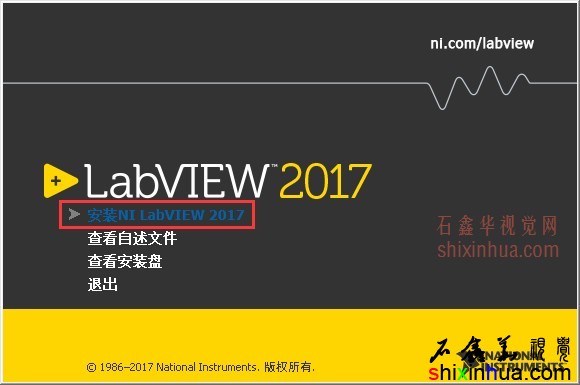
ЛЖгНчУц ЪзЯШЪЧЯТдиКУашвЊЕФLabVIEWШэМўЃЈПЩвдДгNIЙйЗНЭјеОЩЯЯТдиЃЌвВПЩвдДгЛњЦїЪгОѕТлЬГvisionbbs.comЩЯЯТдиЃЉЁЃЯТдиЯТРДЕФЮФМўЃЌвЛАуЪЧздНтбЙЕФEXEЮФЕЕЁЃПЩвджБНгЫЋЛїздНтбЙЃЌвВПЩвдЪЙгУWinRARЕШШэМўЃЌгвЮФМўЩЯгвМќШЛКѓбЁдёЪЙгУWINRARДђПЊЃЌШЛКѓжБНгЫЋЛїЦфжаЕФAutorun.exeЛђепЪЧSetup.exeЁЃЪЙгУAutorun.exeГіЯжЕФНчУцЩЯЭМЫљЪОЃЌЪЙгУSetup.exeдђШчЯТЭМНчУцЫљЪОЁЃШчЙћЪЙгУAutorun.exeЃЌдђбЁдёЁААВзАNI LabVIEW 2017ЁБЃЌШЛКѓОЭЛсГіЯжЯТУцЕФSetupНчУцЃК
SetupНчУц
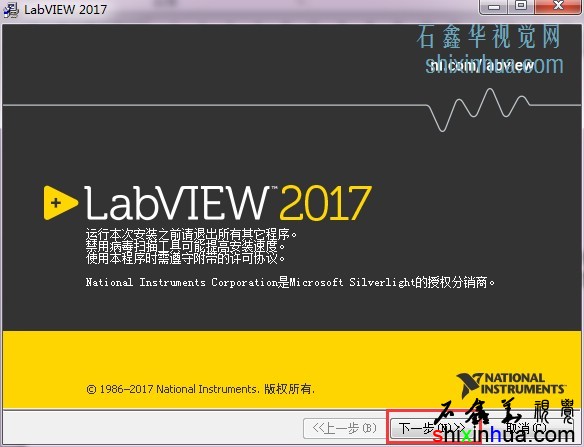
SetupНчУц етРяУЛгаЪВУДашвЊбЁдёЕФЁЃзЂвтвЛЯТЦфЬсЪОЃЌЭЫГіЩБЖОШэМўПЩвдМгПьАВзАЫйЖШЁЃФГаЉЩБЖОШэМўЃЌПЩФмЛсНћжЙШэМўЕФАВзАЁЃЬиБ№ЪЧвЛаЉЧ§ЖЏГЬађЕФАВзАЪБЃЌвђЮЊашвЊаоИФЯЕЭГЕФвЛаЉВЮЪ§ЃЌЫљвдЛсЬсЪОНћжЙЁЃЫљвддкАВзАЪБЃЌзюКУЪЧЭЫГіЩБЖОШэМўЁЃЕуЛїЁАЯТвЛВНЃЈNЃЉЁБЁЃ
гУЛЇаХЯЂ
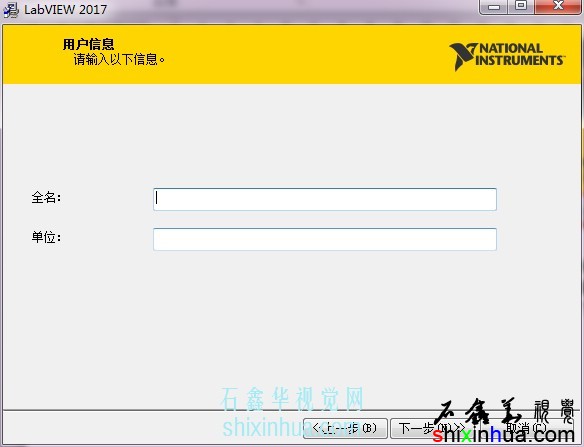
гУЛЇаХЯЂ етРяЬюаДгУЛЇаХЯЂЃЌПЩвдВЛЬюЃЈЛсЪЙгУЯЕЭГФЌШЯЕФгУЛЇаХЯЂЃЉЁЃвВПЩвдЖЈвхЬюаДздМКЯВЛЖЕФаХЯЂЁЃ
ађСаКХ
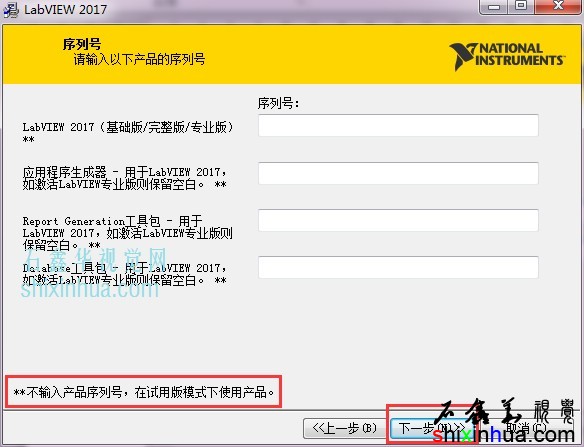
ађСаКХ етРяашвЊЬюаДЖрИіађСаКХЁЃвђЮЊLabVIEWдкАВзАЪБЃЌФЌШЯЛсМЏГЩLabVIEWЁЂгІгУГЬађЩњГЩЦїЁЂБЈБэЙЄОпАќЁЂЪ§ОнПтСЌНгЙЄОпАќЃЌетаЉЖМЪЧашвЊЪкШЈаэПЩЕФЁЃЫљвдЃЌдкетРягаЭГвЛЕФАВзАНчУцЃЌВЂдЪаэЪфШыађСаКХЁЃ ШчЙћгаЙКТђе§АцЕФLabVIEWВњЦЗЃЌПЩвддкетРяЪфШыађСаКХЃЈКѓУцШдШЛЛсвЊдкЭјЩЯМЄЛюЩњГЩаэПЩТыЃЉЁЃШчЙћЪЧАВзАЪдгУАцЛђепЪЧЯывЊЕСАцЃЌФЧУДетРяОЭВЛвЊЪфШыађСаКХЃЌзЂвтПДЦфзѓЯТНЧЕФЬсЪОЃЌ**ВЛЪфШыВњЦЗађСаКХЃЌдкЪдгУАцФЃЪНЯТЪЙгУВњЦЗЁЃжБНгЕуЛїЯТвЛВНЃК
ФПБъФПТМ
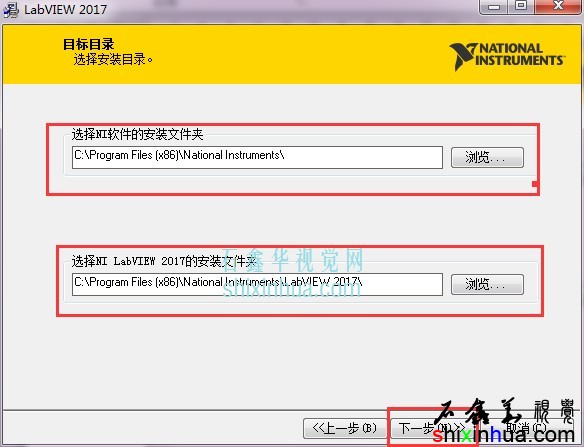
ФПБъФПТМ бЁдёНЋLabVIEWАВзАдкФФИіФПТМЯТЁЃвЛАуРДНВЃЌНЈвщЪЙгУФЌШЯФПТММДПЩЁЃетбљдкКѓЦкгааЉВњЦЗИќаТЛђепЪЧЪЙгУЦфЫќвЛаЉАВзААќЪБЃЌвВБШНЯШнвзДІРэЃЌАќРЈвЊЕСАцШэМўМЄЛюЪБвВБШНЯКУДІРэЁЃГ§ЗЧЪЧЯЕЭГФЌШЯФПТМДХХЬПеМфВЛЙЛЃЌФЧУДЧыИќЛЛЕНЦфЫќИќДѓЕФДХХЬФПТМЯТЁЃетРягаСНИіФПТМашвЊбЁдёЃЌвЛИіЪЧNIШэМўЕФАВзАЮФМўМаЃЌвЛИіЪЧLabVIEWЕФАВзАЮФМўМаЁЃЕквЛИіЃЌжївЊЪЧЮЊСЫШчMAXЕШИНМгШэМўЕФАВзАФПТМЃЌЖјЕкЖўИідђЪЧЕБЧАЕФLabVIEWАцБОЕФАВзАФПТМЁЃПЩвдПДЕНЃЌLabVIEWЕФФЌШЯАВзАФПТМЪЧДјФъЗнЕФЃЌШчLabVIEW2017ЃЌетбљвВОЭвтЮЖзХЃЌЭЌвЛЕчФдЩЯПЩвдАВзАЖрИіВЛЭЌФъЗнАцБОЕФLabVIEWЃЌШчLabVIEW2015SP1ЁЂLabVIEW2016ЁЂLabVIEW2017етбљЕФЁЃЭЌЪБвВПЩвдПДЕНЃЌдкАВзАLabVIEW2017 32ЮЛжаЮФАцЪБЃЌбЁдёЕФФПТМЪЧProgram Files(X86)ФПТМЯТЕФЃЌвВОЭЪЧ32ЮЛЕФШэМўЃЌЪЧАВзАЕНСЫ32ЮЛЖдгІЕФГЬађФПТМЯТЕФЁЃЖјШчЙћЪЧ64ЮЛЕФШэМўЃЌдђЛсАВзАЕН64ЮЛЕФЮФМўМаProgram FilesЯТУцЁЃетбљвВОЭЪЧЫЕЃЌЭЌвЛФъЗнЕФАцБОЃЌПЩвдЭЌЪБАВзА32ЮЛКЭ64ЮЛЕФЃЌШчЕчФдЩЯПЩвдЭЌЪБАВзАLabVIEW2017 32ЮЛЃЌвВПЩвдАВзАLabVIEW2017 64ЮЛЕФЁЃЕЋЪЧашвЊзЂвтЕФЪЧЃЌетРяВЛЗжЧјЗжLabVIEWЕФгябдАцБОЃЌетбљвВОЭвтЮЖзХЃЌВЛФмЭЌЪБАВзАЭЌвЛФъЗнЕФЖргябдАцБОЃЌШчLabVIEW2017 32ЮЛгЂЮФАцгыLabVIEW2017 32ЮЛжаЮФАцЃЌЪЧВЛФмЭЌЪБАВзАЕФЁЃЕуЛїЯТвЛВНЃК
ЙІФм
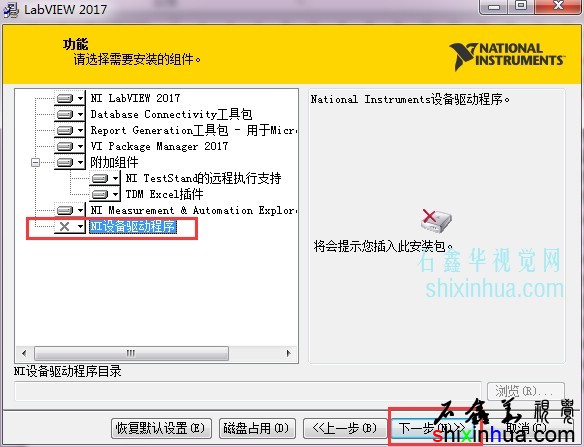
ЙІФм дкИУНчУцжабЁдёашвЊАВзАЕФЙІФмЁЃвЛАуРДНВЃЌЪЙгУФЌШЯжЕвВПЩвдЁЃЖдгкLabVIEWРДНВЃЌвЛАуВЛЛсЖрбЁЙІФмЃЌвђЮЊЦфЪЧзюЧАжУЕФЛЗОГЃЌЫљвджЎЧАвВВЛЛсгаЪВУДЙІФмПЩвддкетРяИНМгбЁдёЩЯЁЃЕЋЪЧПЩвдЖдгааЉВЛашвЊЕФЙІФмЃЌЙДЕєВЛашвЊЃЈдкЙІФмЧАУцЕФЯТРаЁМ§ЭЗЩЯЕуЛїЃЌЛсЕЏГіЯТРВЫЕЅЃЌбЁдёЪЧЗёАВзАЃЉЃЌШчетРяЮвУЧПЩвдВЛАВзАNIЩшБИЧ§ЖЏГЬађЁЃNIЩшБИЧ§ЖЏГЬађЃЌЪЧвЛИіЗЧГЃДѓЕФАВзААќЃЌгаКУМИИіGЕФДѓаЁЁЃАќКЌСЫКмЖрЕФNIгВМўЧ§ЖЏГЬађЁЃЕЋЪЧетаЉгВМўЃЌЭЈГЃЮвУЧЪЧгУВЛЩЯЕФЁЃЫљвдЃЌетРяПЩвдЙДбЁВЛАВзАЁЃШчЙћВЛШЅЕєЃЌдђдкАВзАЭъLabVIEWЪБЃЌЛсЕЏГіЖдЛАПђЃЌвЊгУЛЇбЁдёЧ§ЖЏГЬађЫљдкФПТМЃЌвдАВзАЧ§ЖЏГЬађЃЌФЧЪБвВПЩвдШЁЯћВЛАВзАЃЌВЛЙ§ЛсЖрвЛаЉТщЗГОЭЪЧСЫЁЃЦфЫќЕФЪ§ОнПтСЌНгЙЄОпАќЁЂБЈБэЙЄОпАќЁЂVI Package Manager 2017ЃЌвдМАИНМгзщМўЕШЃЌЖМПЩвдЪЙгУФЌШЯЕФАВзАЩшжУЃЌжБНгАВзАОЭЪЧСЫЃЌвВВЛЛсеМгУЬЋЖрПеМфЁЃШчЙћЙІФмбЁдёгаЮѓЃЈЬиБ№ЪЧЦфЫќЕФвЛаЉЙЄОпАќАВзАЪБЃЌШчЙћУЛбЁдёЖдЙІФмЃЌПЩФмЮоЗЈАВзАЙЄОпАќЃЉЃЌдђПЩвдЕуЛїЁАЛжИДФЌШЯЩшжУЃЈEЃЉЁБПЩвдЕуЛїЁАДХХЬеМгУЃЈDЃЉЁБЃЌВщПДашвЊАВзАЕФПеМфЃЌЖдгкlabVIEW2017ЃЌПЩФмашвЊ3.5GЕФПеМфзѓгвЁЃЕуЛїЯТвЛВНЃК
ВњЦЗЭЈжЊ
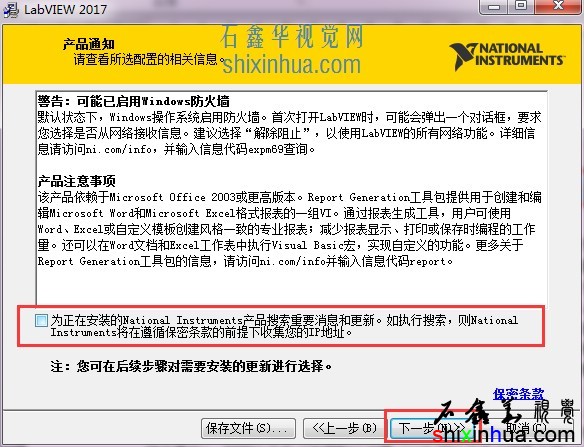
ВњЦЗЭЈжЊ вЛаЉВњЦЗЕФЭЈжЊаХЯЂЁЃзЂвтетРяЃЌЪЧВЛЪЧвЊЫбЫїИќаТжЎРрЕФЁЃашвЊЕФЛАЃЌдђЛсЪеМЏIPЕижЗЕШвўЫНаХЯЂЁЃШчЙћВЛашвЊИќаТЃЌдђШЅЙДОЭПЩвдСЫЁЃШчЙћФуЪЙгУЕФЪЧЗЧЗЈАцБОЃЌНЈвщетРяВЛвЊЙДбЁЁЃШчЙћЪЧЪЙгУЕФКЯЗЈАцБОЃЌдђПЩвдЙДбЁИУбЁЯюЁЃВЛЙ§ИіШЫОѕЕУЃЌЦфЪЕУЛгаЪВУДЧјБ№ЃЌNIВЛЛсвђЮЊФугаУЛгаЙДбЁетИіЃЌОЭЮоЗЈжЊЕРФуЪЧВЛЪЧЦфКЯЗЈгУЛЇЁЃЕБШЛЃЌФуВЛЙДбЁИќаТЭЈжЊЃЌвВПЩвдЪЙгУИќаТГЬађРДЪжЖЏМьВщЪЧВЛЪЧгаИќаТЕФЪ§ОнАќЁЃ
аэПЩавщ
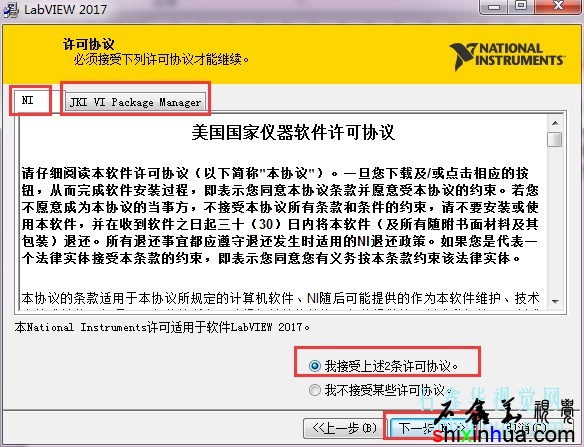
аэПЩавщ етРяашвЊНгЪмNIЕФаэПЩавщвдМАJKIЕФаэПЩавщЃЈМДVIPackage ManagerЕФавщЃЉЃЌШчЙћЧАУцЕФЙІФмбЁдёжаУЛгабЁдёVI Package ManagerЃЌдђВЛЛсГіЯжJKIЕФавщЁЃбЁдёЁАЮвНгЪмЩЯЪі2ЬѕаэПЩавщЁБЃЌдйЕуЛїЁАЯТвЛВНЁБЃК
ЕкШ§ЗНаэПЩавщ
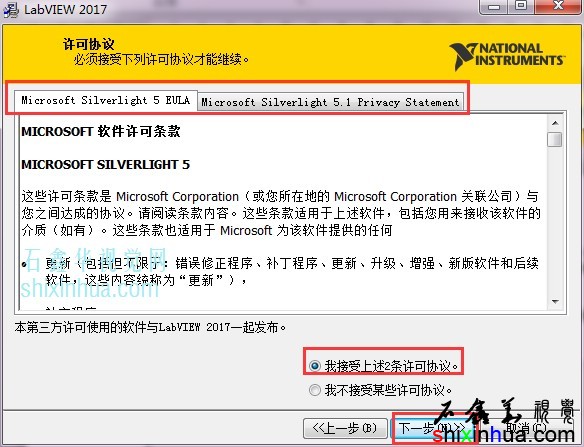
ЕкШ§ЗНаэПЩавщ ашвЊНгЪмЕкШ§ЗНЕФЮЂШэЕФаэПЩавщЁЃВЛНгЪмВЛШУАВзАЕФЁЃбЁдёЁАЮвНгЪмЩЯЪі2ЬѕаэПЩавщЁБЃЌдйЕуЛїЁАЯТвЛВНЁБЃК
ПЊЪМАВзА
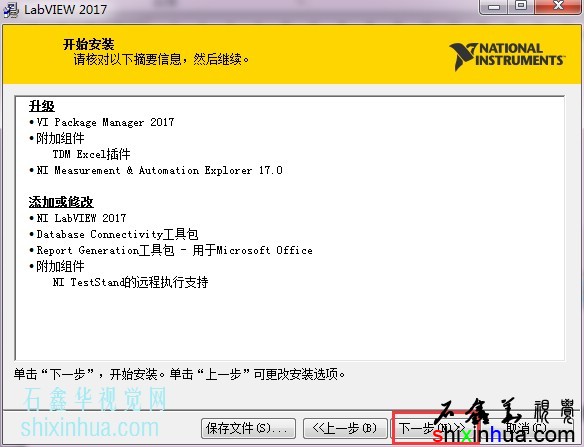
ПЊЪМАВзА дкПЊЪМАВзАНчУцжаЃЌНЋЛсЬсЪОLabVIEWЕФЛљБОЖЏзїЃЌШчЩ§МЖЪВУДЙІФмЁЂЬэМгЛђаоИФЪВУДЙІФмЁЃШчЙћЪЧЪзДЮАВзАЃЌЛљБОЩЯЖМЪЧЬэМгЛђаоИФФГаЉЙІФмЁЃЖјШчЙћЪЧЯЕЭГжавбОАВзАЙ§ФГАцЕФLabVIEWЃЌдђЛсЪЧЩ§МЖЛђЬэМгжЎРрЕФЁЃБОНЬГЬЕФЕчФдЩЯЃЌвбОАВзАЙ§LabVIEW2016АцЃЌЦфжавВАќКЌСЫVI Package Manager2016ЃЌЫљвддкАВзА2017ЪБЛсЩ§МЖЃЌNI MAXвВЛсЩ§МЖЕНзюаТЕФ17.0АцЁЃЖјLabVIEW2017ЕШЃЌдђЪЧаТЬэМгЕФЁЃЕуЛїЯТвЛВНЃЌдђПЊЪМАВзАЃК
АВзАЙ§ГЬ
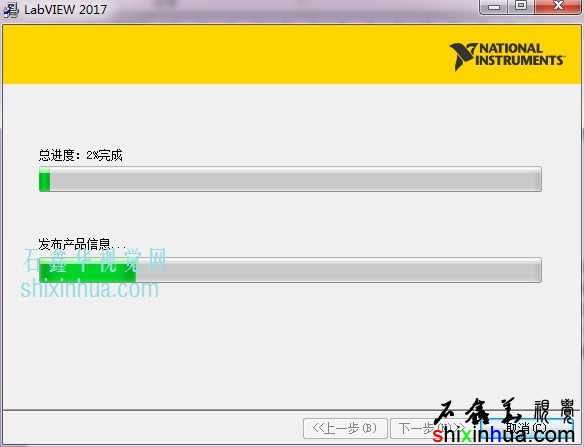
АВзАЙ§ГЬ АВзАЙ§ГЬЛсБШНЯТ§ЃЌетгыЕчФдЕФХфжУгаЙиЁЃХфжУИпЕЕЕФЕчФдЃЌПЩФмМИЗжжгФмАВзАЭъГЩЁЃШчЙћБШНЯдќЕФЕчФдЃЌФЧУДАыИіаЁЪБЃЌвЛИіаЁЪБвВЪЧгаПЩФмЕФЁЃЕШД§АВзАЭъГЩМДПЩЃЌLabVIEWвђЮЊВЛашвЊАВзАЧ§ЖЏжЎРрЕФЃЌЫљвдЯЕЭГвЛАуВЛЛсЬсЪОаХШЮФГЙЋЫОЕФЧ§ЖЏжЎРрЕФЕЏДАЁЃ СэЭтЃЌБрГЬИуПЊЗЂЃЌНЈвщЪЙгУЮЂШэЙйЗНЯТдиЕФдАцЕФWindowsЯЕЭГЃЈдАцЃЌВЛЪЧжИе§АцЃЉЃЌЖјВЛНЈвщЪЙгУЕчФдГЧзАЛњгУЕФGhostАцБОЃЌШчгъСжФОЗуЁЂЩюЖШЕШПьЫйОЋМђАВзАХЬЁЃетаЉОЋМђЕФЯЕЭГЃЌКмЖрЙІФмБЛЩОГ§ЕєСЫЃЌЖјБрГЬПЊЗЂгжРыВЛПЊетаЉЙІФмЁЃдкФГаЉЧщПіЯТЃЌЛсЬсЪОАВзАДэЮѓЕФЧщПіЁЃШчЙћгаГіДэЃЌФЧУДЪзЯШНЈвщМьВщЯТдиЕФШэМўMD5ЪЧЗёе§ШЗЃЌвдШЗБЃШэМўЕФЭъећадЁЃШчЙћШэМўЪЧЭъећЕФЃЌЛЙЪЧЛсгаАВзАДэЮѓЃЌЛљБОЩЯЪЧЯЕЭГЮЪЬтЁЃСэЭтЃЌLabVIEW2017ЕШаТАцБОЕФШэМўЃЌвбОВЛжЇГжWindows XP/VistaетбљЕФЯЕЭГЃЌСЌWin 7ЖМВЛжЇГжЁЃзюЕЭжЇГжЯЕЭГАцБОЮЊWin 7 SP1ЃЈNIШэМўЪЙгУSHA-256жЄЪщЧЉУћЁЃWindows 7 SP1ЁЂWindows Embedded Standard 7 SP1КЭWindows Server 2008R2 SP1ашвЊMicrosoftИќаТВХФмжЇГжSHA-256ЁЃЙигкШчКЮАВзАИУАВШЋИќаТЕФЯъЯИаХЯЂЃЌЧыВЮПМMicrosoft KB3033929ЃЉЁЃЫљвдАВзАЧАЃЌзюКУЯШШЗШЯвЛЯТВйзїЯЕЭГЕФАцБОЃЌШЛКѓдйбЁдёАВзАЪВУДАцБОЕФLabVIEWЁЃШчЙћВйзїЯЕЭГАцБОЙ§ЕЭЃЌдђНЈвщАВзАдчЦкЕФLabVIEWАцБОЁЃ АВзАЙ§ГЬжаЃЌВЛвЊШЅАВзАЛђаЖдиWindowsЕФЯЕЭГЙІФмЃЌЗёдђПЩФмЛсдьГЩАВзАжаЖЯЁЃ
АВзАЭъГЩ
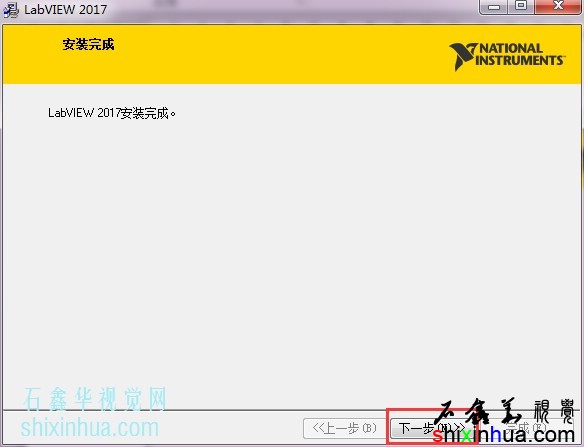
АВзАЭъГЩ АВзАЭъГЩКѓЃЌЕуЛїЯТвЛВНЃК
ЪЧЗёжиЦє

ЪЧЗёжиЦє етРяПЩвдбЁдёЪЧЗёашвЊжиЦєЕчФдЃЌЛђепЪЧЙиБеЕчФдЃЌЛђепЪЧЩдКѓжиЦєЁЃШчЙћЪЧАВзАСЫЃЌгжашвЊЪЙгУЕФЛАЃЌдђашвЊжиаТЦєЖЏЁЃШчЙћжЛЪЧЮЊСЫАВзАЃЌЛЙВЛашвЊМБгУЃЌФЧУДВЛжиЦєвВПЩвдЃЌЭъГЩЪжЩЯЕФЦфЫќЙЄзїКѓЃЌдйжиЦєвВПЩвдЁЃ
LabVIEW2017
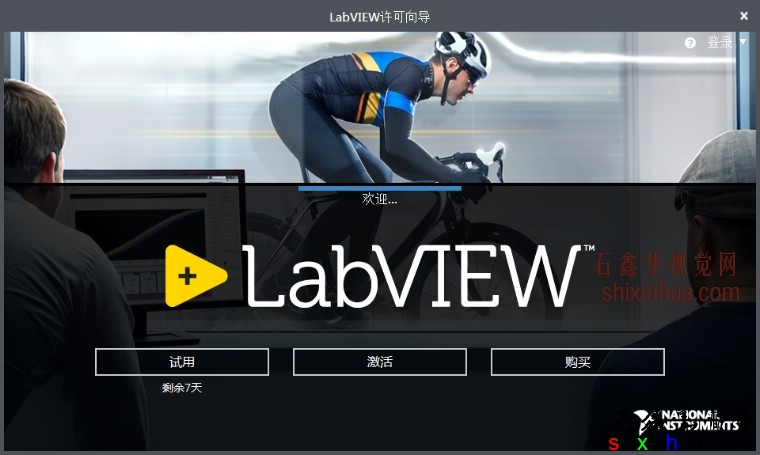
LabVIEW2017 АВзАЭъГЩЃЌжиЦєЕчФдЃЌдЫааLabVIEW2017ЃЌПЩвдЪдгУ7ЬьЃЌвВПЩвдМЄЛюЛђЙКТђВњЦЗЁЃ
ПЩвдбгЦкЪдгУЦк
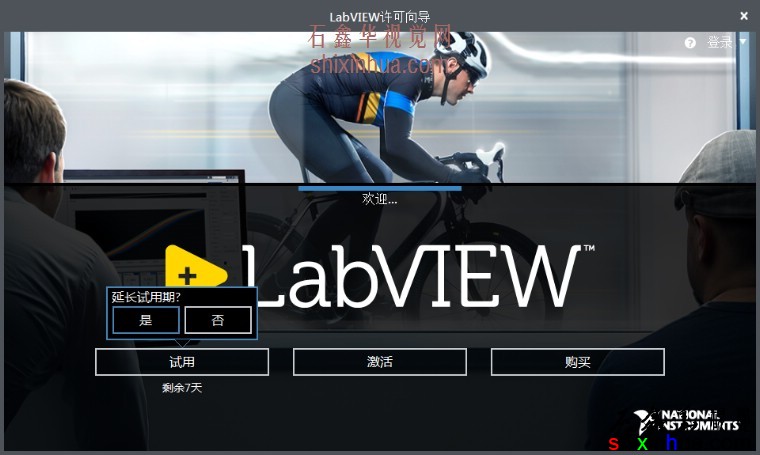
ПЩвдбгЦкЪдгУЦк
ашвЊЕЧТНNIгУЛЇеЫКХ
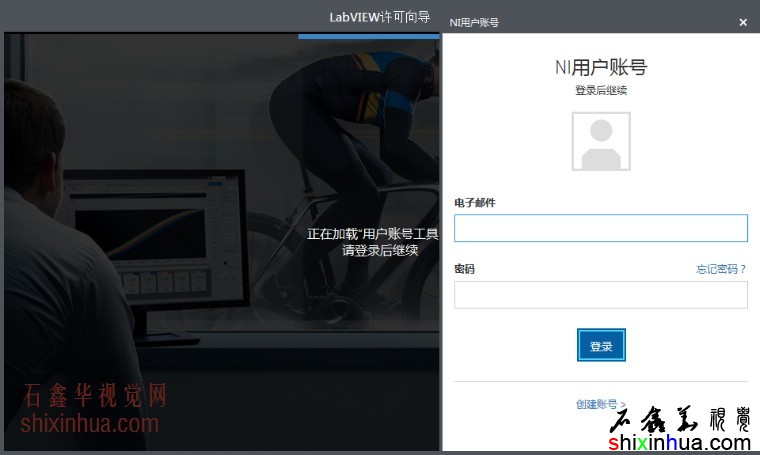
ашвЊЕЧТМNIгУЛЇеЫКХ
ЛЙгаЪдгУЦкбгГЄДњТы
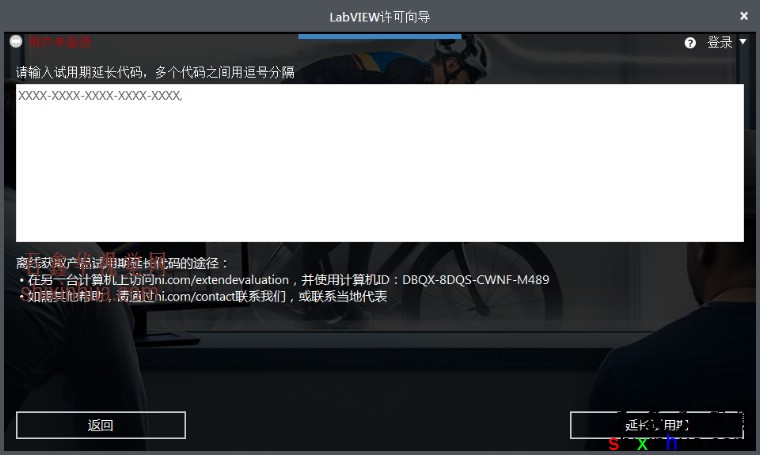
ЛЙгаЪдгУЦкбгГЄДњТы ЦфЪЕетИіЖЏзїЃЌдкЙњФкУЛЪВУДТбгУЁЃФме§АцЛЏЕФЃЌЛљБОЩЯЖМгае§АцађСаКХЁЃШчЙћУЛгаФмСІе§АцЛЏЕФЃЌЛљБОЖМЪЧЧЙАцЕФЃЌвВВЛЛсЮЊСЫЖрЪдгУМИЬьЃЌЖјШЅИувЛЖбИДдгЕФЪТЁЃЕБШЛЃЌдкЙњЭтЗЂДяЙњМвЃЌЛЙЪЧгаЕузїгУЕФЁЃ
LabVIEW2017ЦєЖЏЛЖгНчУц
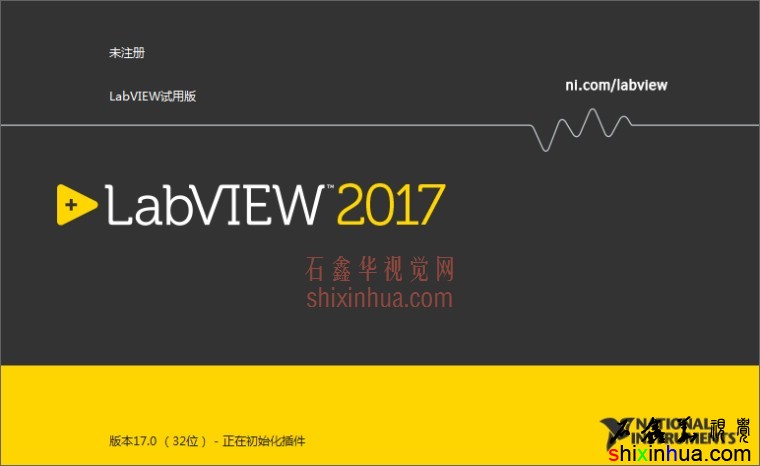
LabVIEW2017ЦєЖЏЛЖгНчУц
LabVIEW2017ЦєЖЏКѓЕФНчУц
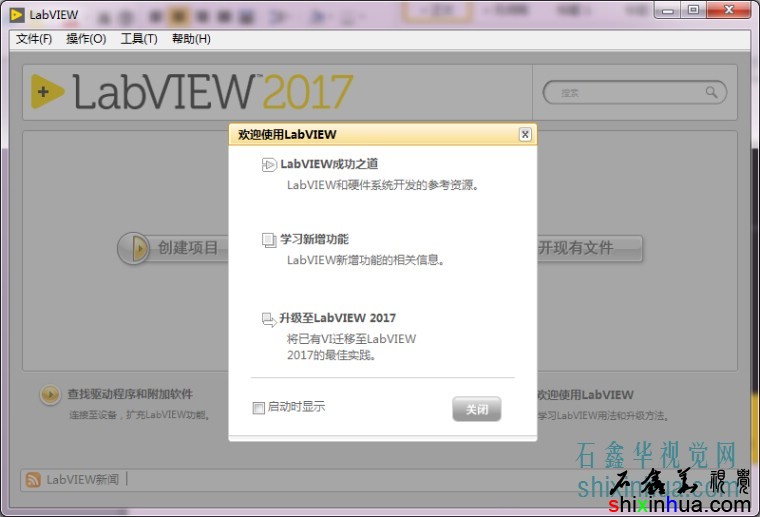
LabVIEW2017ЦєЖЏКѓЕФНчУц
LabVIEW2017ЧАУцАх
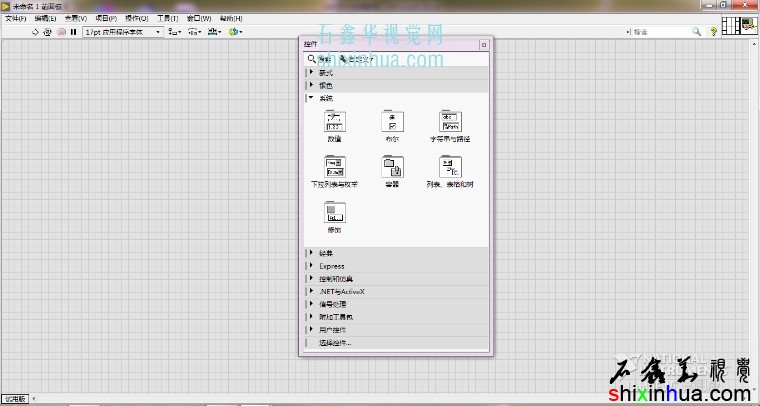
LabVIEW2017ЧАУцАх
LabVIEW2017ГЬађПђЭМ
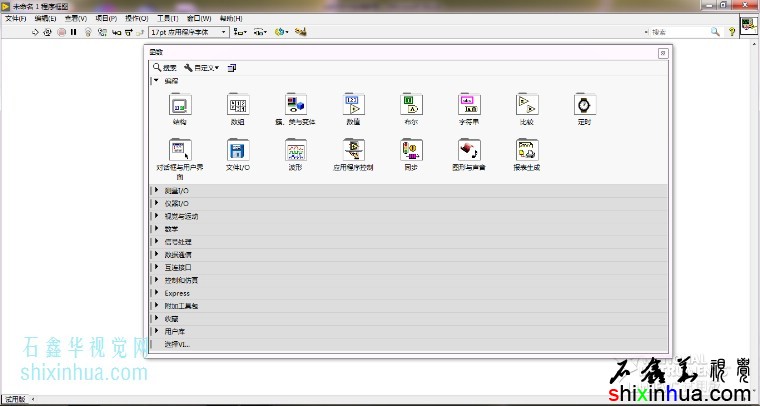
LabVIEW2017ГЬађПђЭМ ЙІФмЩЯгыLabVIEW2016ВюБ№ВЛДѓЁЃОпЬхЕФЙІФмЩ§МЖгыаоИФBugЁЂдіМгЙІФмЕШЃЌПЩвдВщПДLabVIEWЕФReadmeЮФМўЁЃвЛАуРДНВЃЌЖМВЛЛсгаДѓЗљЕФЙІФмИќаТЛђЩ§МЖЁЃ вдЩЯОЭЪЧLabVIEW2017ЕФАВзАНЬГЬЃЌЦфЫќдчЦкАцБОЕФLabVIEWЕФАВзАЃЌвВЛљБОРрЫЦЛђЭъШЋЯрЭЌЁЃ |